หัวข้อที่เกี่ยวข้อง
[Chromebook] การแก้ไขปัญหา - วิธีแก้ไข Chromebook ไม่สามารถเปิดได้
1. ถอดอุปกรณ์ภายนอกทั้งหมด เช่น USB devices, memory card, และอื่น ๆ
- หลังจากถอดอุปกรณ์ภายนอกทั้งหมดแล้ว หาก Chromebook สามารถเปิดใช้งานได้ ให้ทำการเชื่อมต่ออุปกรณ์ทีละตัวในขณะทีรีสตาร์ทคอมพิวเตอร์เพื่อค้นหาว่าอุปกรณ์ใดที่มีปัญหา
- หลังจากถอดอุปกรณ์ภายนอกทั้งหมดแล้ว หาก Chromebook ยังคงไม่สามารถทำงานได้ หรือพบปัญหาเดียวกัน กรุณาอย่าเชื่อมต่อใหม่และแก้ไขปัญหาต่อไป
2. เพื่อป้องกัน แบตเตอรี่อาจต่ำเกินไปทำให้ไม่สามารถเปิดเครื่องได้ เสียบ Chromebook เข้ากับอะแดปเตอร์ AC และชาร์จอย่างน้อยหนึ่งชั่วโมง แล้วลองเปิดใหม่อีกครั้ง
หมายเหตุ : เมื่อใช้ Chromebook เครื่องใหม่เป็นครั้งแรก แบตเตอรี่จะยังคงอยู่ในโหมดการจัดส่ง (Shipping Mode) หากต้องการแก้ไขปัญหานี้ให้ปิด Chromebook และเสียบอะแดปเตอร์ AC แล้วเปิด Chromebook อีกครั้ง
หมายเหตุ : อะแดปเตอร์ AC อาจแตกต่างกันไปตามรุ่นที่แตกต่างกันโปรดอ้างอิงจาก คู่มือการใช้งาน**
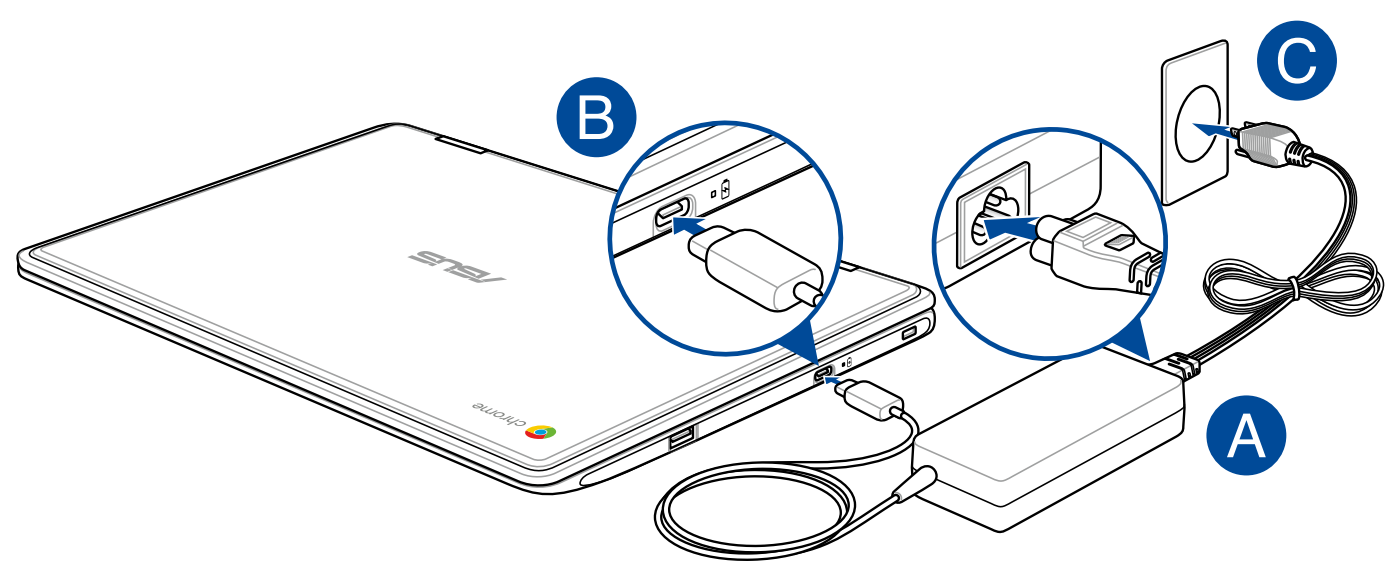
3. หากคุณปล่อยให้ Chromebook ชาร์จและไฟไม่ติดให้ดำเนินการ [Hard Reset], โปรดดูคำแนะนำต่อไปนี้เพื่อเรียนรู้เพิ่มเติมเกี่ยวกับ วิธีการใช้งาน Hard Reset.
**หมายเหตุ : ตำแหน่งของไฟแสดงสถานะการชาร์จแบตเตอรี่อาจแตกต่างกันไปตามรุ่นที่แตกต่างกันโปรดดูที่ คู่มือการใช้งาน**

4. ใช้อะแดปเตอร์ AC ตัวอื่นที่มีแรงดันไฟฟ้าเท่ากัน
5. ถอดอะแดปเตอร์ AC ออกแล้วเปิดโดยใช้พลังงานจากแบตเตอรี่เท่านั้น
6. ตรวจสอบที่ Google Help Center สำหรับค้นหาการแก้ปัญหาผ่านทางออนไลน์
7. หากขั้นตอนเหล่านี้ไม่สามารถแก้ปัญหาได้ โปรดลองกู้คืนระบบปฏิบัติการ Chromebook
สำหรับรายละเอียดเพิ่มเติม โปรดดูวิธีใช้ Chromebook จาก Google:
https://support.google.com/chromebook/answer/6309225
หากปัญหาของคุณไม่สามารถแก้ไขได้ด้วยวิธีแก้ไขปัญหาและข้อมูลข้างต้นโปรดติดต่อศูนย์บริการลูกค้าของ ASUS สำหรับข้อมูลเพิ่มเติม



